用友uA版会计电算化操作步骤
会计电算化用友软件操作手册

辽宁省会计从业资格考试专版操作手册北京用友政务软件有限公司目录1。
系统初始化 (5)1。
1系统管理 (5)1.1.1 启动与注系统管理 (5)1.1。
2 建立企业核算账套 (6)1.1.3 增加操作员 (10)1。
1。
4 分配权限 (11)1。
2基础设置 (12)1。
2。
1 启动并注册企业门户 (12)1.2。
2 设置部门档案 (12)1.2.3设置职员档案 (13)1。
2。
4 设置客户档案 (14)1。
2。
5 设置供应商档案 (14)1.2。
6 设置外币及汇率 (15)1。
2.7 设置会计科目 (16)1。
2。
8 设置凭证类别 (18)1.2。
9 输入期初余额 (19)2 日常及期末业务处理 (21)2.2填制凭证 (21)2。
3修改凭证 (23)2。
4查询凭证 (24)2。
5审核凭证 (25)2.6记账 (26)2.7查询账簿 (28)2。
8结账 (29)3 编制财务报表 (30)3。
1财务报表编制概述 (30)3.3新建财务报表 (32)3。
4定义报表格式 (33)3.5定义报表公式 (35)3.6编制报表 (37)3。
7调用报表模板生成报表 (38)4 应收应付核算 (38)4.1初始设置 (39)4.1。
2 设置付款条件 (39)4.1.3 输入应收应付期初数据 (39)4。
2日常业务 (40)4.2.1 输入销售发票 (40)4.2.2 输入收款单 (41)4。
2.3 往来核销 (42)4.2。
4 应收账表查询 (43)5 工资核算 (44)5.1初始设置 (44)5.1。
1 设置部门档案 (44)5.1.2 设置工资类别 (44)5。
1.3 设置工资项目 (45)5.1.4 设置工资项目的计算公式 (46)5。
1.5 设置人员档案 (47)5.1.6 输入工资原始数据 (48)5。
1.7 定义工资转账关系 (48)5.2日常业务 (49)5.2.1 输入变动工资数据并进行工资计算。
会计电算化用友操作步骤系统管理精
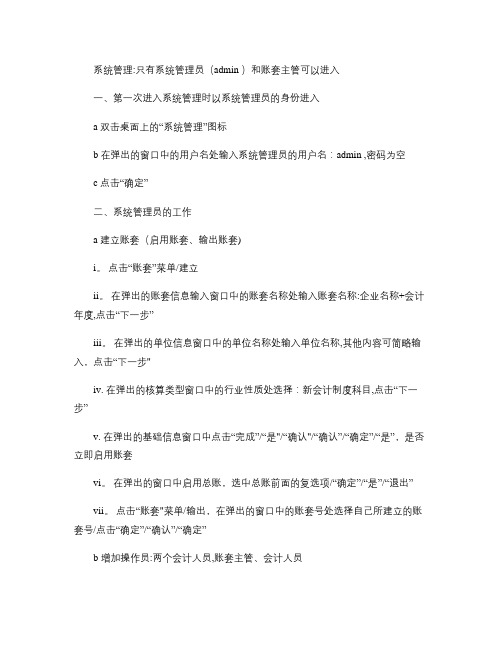
系统管理:只有系统管理员(admin )和账套主管可以进入一、第一次进入系统管理时以系统管理员的身份进入a 双击桌面上的“系统管理”图标b 在弹出的窗口中的用户名处输入系统管理员的用户名:admin ,密码为空c 点击“确定”二、系统管理员的工作a 建立账套(启用账套、输出账套)i。
点击“账套”菜单/建立ii。
在弹出的账套信息输入窗口中的账套名称处输入账套名称:企业名称+会计年度,点击“下一步”iii。
在弹出的单位信息窗口中的单位名称处输入单位名称,其他内容可简略输入,点击“下一步"iv. 在弹出的核算类型窗口中的行业性质处选择:新会计制度科目,点击“下一步”v. 在弹出的基础信息窗口中点击“完成”/“是"/“确认"/“确认”/“确定”/“是”,是否立即启用账套vi。
在弹出的窗口中启用总账,选中总账前面的复选项/“确定”/“是”/“退出”vii。
点击“账套"菜单/输出,在弹出的窗口中的账套号处选择自己所建立的账套号/点击“确定”/“确认”/“确定”b 增加操作员:两个会计人员,账套主管、会计人员i。
点击“权限”菜员/操作员ii。
在窗口中点击“增加”,在弹出的窗口中输入操作员的编号:为唯一性,不可修改;姓名即可,其他口令、所属部门可以为空,点中“增加”/再输入第二个操作员的编号和姓名,点击“增加”/“退出”c 设置权限i. 点击“权限”菜单/权限ii. 在弹出的窗口中选中自己的操作员,选择自己的账套,点击账套前面账套主管的复选项/“是"iii. 选中第二个操作员,点击“增加”按钮,在弹出的窗口中双击“现金管理”和“总账”/“确定”/“退出”用友通:一、第一次登录用友通模块时以账套主管的身份进入a 双击桌面上的“用友通”图标b 在弹出的窗口中的用户名处输入账套主管的编号,点击“确定”c 点击窗口界面中的总账选项,显示出操作流程图二、系统初始化:(账套主管的工作)a 设置凭证类别:记账凭证i. 点击窗口界面中的“凭证类别”,在弹出的窗口中点击“确定”/“退出”b 增加会计科目i. 点击窗口中的“会计科目”,在弹出的窗口中点击“增加”ii。
会计电算化软件操作流程
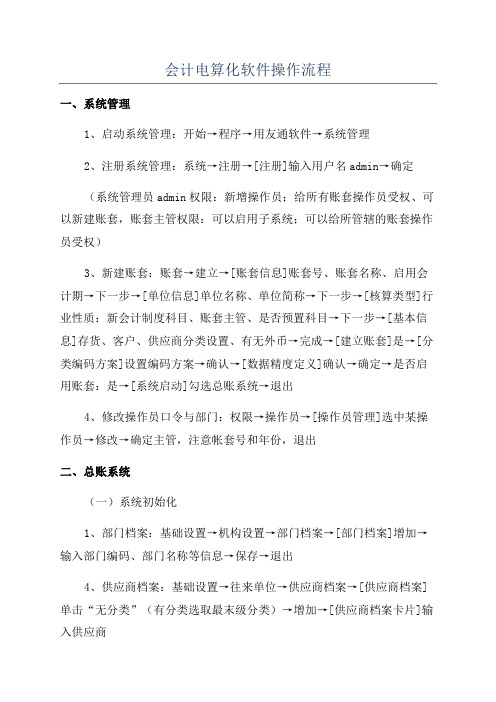
会计电算化软件操作流程一、系统管理1、启动系统管理:开始→程序→用友通软件→系统管理2、注册系统管理:系统→注册→[注册]输入用户名admin→确定(系统管理员admin权限:新增操作员;给所有账套操作员受权、可以新建账套,账套主管权限:可以启用子系统;可以给所管辖的账套操作员受权)3、新建账套:账套→建立→[账套信息]账套号、账套名称、启用会计期→下一步→[单位信息]单位名称、单位简称→下一步→[核算类型]行业性质:新会计制度科目、账套主管、是否预置科目→下一步→[基本信息]存货、客户、供应商分类设置、有无外币→完成→[建立账套]是→[分类编码方案]设置编码方案→确认→[数据精度定义]确认→确定→是否启用账套:是→[系统启动]勾选总账系统→退出4、修改操作员口令与部门:权限→操作员→[操作员管理]选中某操作员→修改→确定主管,注意帐套号和年份,退出二、总账系统(一)系统初始化1、部门档案:基础设置→机构设置→部门档案→[部门档案]增加→输入部门编码、部门名称等信息→保存→退出4、供应商档案:基础设置→往来单位→供应商档案→[供应商档案]单击“无分类”(有分类选取最末级分类)→增加→[供应商档案卡片]输入供应商5、结算方式:基础设置→收付结算→结算方式→[结算方式]输入结算方式编码、名称→保存→退出6、外币种类(1)增加外币种类:基础设置→财务→外币种类→[外币设置]在左下方输入币符、币名→增加→退出(2)设置外币汇率:基础设置→财务→外币种类→[外币设置]在左窗口选取某外币→在右窗口输入汇率→退出7、凭证类别:基础设置→财务→凭证类别→[凭证类别预置]选取记账凭证→退出8、会计科目:基础设置→财务→会计科目(1)增加会计科目:[会计科目]增加→[会计科目_新增]输入科目编码、名称、科目类型,设置辅助核算等信息→确定(2)修改会计科目:[会计科目]选中某科目→修改→[会计科目_修改]修改→设置科目内容→确定→返回(3)如果会计科目后数字存在金额和数字,把该科目设置为数量金额式,核算单位输入吨或件(以试题分录中数量为准)。
会计电算化的基本操作流程
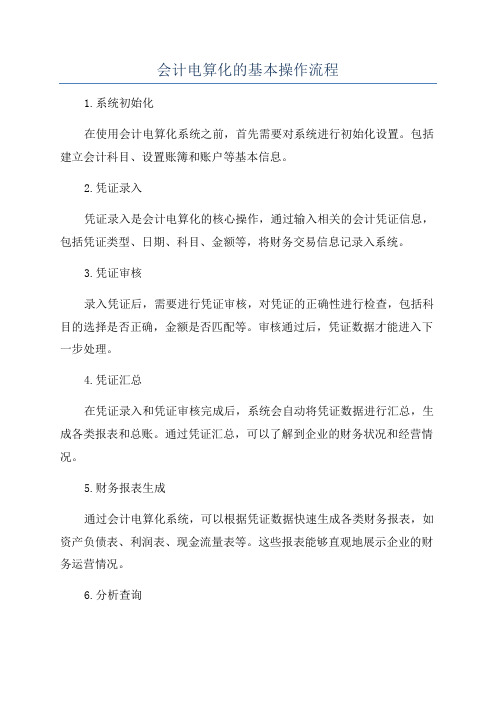
会计电算化的基本操作流程
1.系统初始化
在使用会计电算化系统之前,首先需要对系统进行初始化设置。
包括建立会计科目、设置账簿和账户等基本信息。
2.凭证录入
凭证录入是会计电算化的核心操作,通过输入相关的会计凭证信息,包括凭证类型、日期、科目、金额等,将财务交易信息记录入系统。
3.凭证审核
录入凭证后,需要进行凭证审核,对凭证的正确性进行检查,包括科目的选择是否正确,金额是否匹配等。
审核通过后,凭证数据才能进入下一步处理。
4.凭证汇总
在凭证录入和凭证审核完成后,系统会自动将凭证数据进行汇总,生成各类报表和总账。
通过凭证汇总,可以了解到企业的财务状况和经营情况。
5.财务报表生成
通过会计电算化系统,可以根据凭证数据快速生成各类财务报表,如资产负债表、利润表、现金流量表等。
这些报表能够直观地展示企业的财务运营情况。
6.分析查询
会计电算化系统还提供了强大的查询和分析功能,可以根据不同的需求进行查询和分析。
比如,可以查询特定科目的交易记录,分析一些期间的经营情况等。
通过分析查询,可以更好地了解企业的财务状况和经营情况,为决策提供参考。
7.税务申报
8.综合管理
9.审计与安全
10.维护与升级
以上是会计电算化的基本操作流程,通过利用计算机和相关软件来进行会计核算和财务管理工作,可以大大提高效率和准确性,为企业的决策提供准确可靠的数据支持。
用友会计电算化步骤

用友会计电算化步骤1. 打开系统处理软件——点击注册系统——再按确定健2. 点击权限中的用户——增加用户——选定相应的角色和角色名称3. 点击账套中的建立——填写账套号、账套名称,账套路每径、启用日期,不用勾是否集团账套——点击下一步——单位名称——下一步——账套主管应为本单位账套主管——下一步——4. 分类编码方案(保存—退出)——数据精度定义(确定)——系统启用(单击总账—时间为该年度的1月1日)——退出5. 点击系统管理中的权限——对出纳人员进行权限设置(出纳签字、银行对账)——对会计人员进行权限设置(凭证处理中的填制凭证、期末、账表、UFO报表)——退出6. 打开企业门户——操作员主管、操作时间当年的期末——点击确定7. 点击总账——设置(会计科目)——编辑中的指定科目——现金总账科目(库存现金)——银行总账科目(银行存款)——确定——再点击增加-增加新科目8. 点击期初余额录入——再单去试算——退出9. 凭证类别——选定收、付、转(确定)——退出10. 结算方式——点击增加按钮增加支票、现金支票、转账支票——退出11. 选项——凭证——出纳凭证必须由出纳签字——编辑——确定12. 退出总账——重注册——操作员会计操作时间期末——打开总账——系统菜单-凭证-填制凭证——正确选择凭证字和制单日期——退出—重注册——操作员出纳操作日期期末——打开总账——凭证出纳签字——退出—重注册——操作员账套主管操作日期期末——打开总账——凭证-凭证审核——记账——退出13. 审核、记账、结账:一月份:重注册——操作员-操作日期期初——记账——退出——重注册——操作员会计——期末-转账定义-期间损益——转账生成(保存)——退出——重注册——操作员账套主管——凭证审核——记账——结账14. 二月份类同一月份:15. 三月份:重注册——操作员账套主管日期期末——记账——退出——重注册——-操作员会计——期末——转账定义——期间损益——转账生成(保存)——退出——重注册——操作员账套主管日期期末——凭证审核——记账16. 查账操作员账套主管不变:打开UFO报表——设置UFO报表的格式并保存到相应的文件夹17. 同时打开总账——账表(科目账-总账)分别查找需要找的科目余额把相应的数值填入报表中——退出18. 银行对账:重注册——操作员出纳日期期末——打开总账——出纳——银行对账-银行对账期初录入(注:启用日期一般为对账月份的月初)-填制调节前余额-点击对账单期初未达项-增加(只填不定期对账前几个月的账即可,不用输入当月的)——调整后余额平衡即可——退出——点击银行对账单——输入三月份的银行对账即可——退出——再点击银行对账(进入之后点击左上角的对账,全部数据对账好后即可退出)——再点击核销银行账——确定——退出19. 重注册——操作员会计日期期末——打开UFO报表——新建报表模块——点击菜单栏上的格式-报表模块-所在行业(新会计制度科目)-财务报表(资产负债表或利润表)——保存到相应的文件夹里20. 整账套已完成。
会计电算化用友软件操作流程讲解

会计电算化用友软件操作流程讲解一、基础设置1.创建账套:打开用友软件,选择“账套管理”功能模块,点击“新建”按钮,按照系统提示填写账套信息,包括账套名称、期间设置、会计核算体系等。
2.设置核算项目:点击“科目设置”功能模块,根据企业的实际情况设置会计科目,包括资产、负债、共同、权益、成本、损益等科目。
二、日常操作1.录入凭证:点击“会计凭证录入”功能模块,选择“新增”按钮,按照凭证模板填写凭证信息,包括凭证日期、摘要、科目编码和金额等。
2. 复制凭证:使用快捷键Ctrl+C复制凭证,然后使用快捷键Ctrl+V粘贴凭证,用于同一科目相同金额的凭证录入。
3.删除凭证:选中要删除的凭证,点击右键,选择“删除”菜单,系统会提示确认操作,点击“是”即可删除该凭证。
4.查询和修改凭证:点击“凭证查询”功能模块,按照凭证号、凭证日期等查询条件进行凭证查询,选中要修改的凭证,双击进入修改界面修改凭证内容。
三、报表查询1.查询余额:点击“科目余额查询”功能模块,选择查询条件(如会计期间、科目编码),系统会列出相应科目的期初余额、借方发生额、贷方发生额和期末余额等信息。
2.查询总账:点击“总账查询”功能模块,选择查询条件(如会计期间、科目编码),系统会列出相应科目在不同期间的借贷发生额、余额等信息。
3.查询明细账:点击“明细账查询”功能模块,选择查询条件(如会计期间、科目编码),系统会列出相应科目在不同期间的单笔明细发生额、余额等信息。
四、报表输出1.打印报表:选择需要打印的报表,点击右键,选择“打印”菜单,系统会自动弹出打印设置对话框,设置好打印机和打印份数等参数后,点击“确定”即可打印报表。
2. 导出报表:选择需要导出的报表,点击右键,选择“导出Excel”或“导出PDF”菜单,系统会将报表导出为Excel或PDF格式的文件,可进行保存或其他操作。
五、财务报告1.编制报表:点击“财务报表编制”功能模块,选择需要编制的财务报表,系统会自动生成财务报表并显示在界面上。
会计电算化基本操作流程用友版精
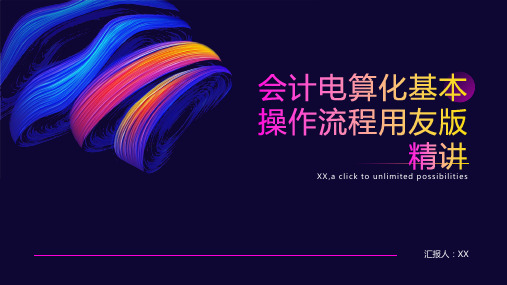
目前,中国及亚太地区超过150万家企业与公共组织通过使用用友软件,实现精细管理、敏 捷经营、业务创新。其中,中国500强企业超过60%是用友软件的客户。
用友软件旗下拥有用友云、用友NC、用友U8、用友T+等产品系列,帮助企业实现从信息 化到数智化的转型。
建立账套:在初始化过程中,需要建 立一个账套,用于存放企业的财务数 据。在用友软件中,可以通过系统管 理模块中的“账套”选项进行建立。
添加标题
添加标题
添加标题
添加标题
初始化系统:在系统管理模块中,需 要进行一系列的初始化设置,包括建 立账套、设置用户权限等操作,以确 保系统的正常运行。
设置用户权限:为了确保系统的安全 性,需要对不同用户设置不同的权限。 在用友软件中,可以通过系统管理模 块中的“用户”选项进行设置。
启用账务处理模块:在系统管理员授权下,进入系统管理模块,选择账务处理模块,启用账务处理功能。
系统初始化:在账务处理模块启用后,需要进行系统初始化,包括设置账套信息、会计科目、凭证类别、结算方 式等基础信息,以确保账务处理的正常运行。
建立账套:根据企业实际情况,在系统中建立相应的账套,包括设置账套名称、账套路径、启用会计期间等。
报表生成与输出:根据初始化的设置,系统自动生成报表,并支持多种输出方式,如 打印、导出等。
启用其他常用模 块:在系统管理
模块中,选择 “启用模块”功 能,勾选需要启 用的模块,保存
设置即可。
系统初始化:在启 用其他常用模块之 前,需要进行系统 初始化设置,包括 设置系统参数、建 立账套、设置用户
权限等操作。
注意数据安全,定 期备份和加密
用友uA版会计电算化操作步骤

用友u A版会计电算化操作步骤GE GROUP system office room 【GEIHUA16H-GEIHUA GEIHUA8Q8-【最新资料,Word版,可自由编辑!】会计电算化操作详解在进行操作前请将系统时间改为:2007年3月31日,即:双击桌面最下方的“任务栏”最右边的时间→弹出“日期和时间属性”→在对话框中将时间改为:2007年3月31日。
一、初始化账套1、单击“开始”→“程序”→“用友U8.51”→“系统服务”→“系统管理”→单击“系统”菜单→“注册”→输入用户“admin”→单击“确定”。
(按图1蓝色路径进行操作。
)(图1)在弹出下面对话框中(图2),单击“系统”菜单→“注册”→输入用户“admin”→单击“确定”。
(图2)在操作员处(图3)2、单击“权限”→“用户”(如图4)→单击“增加”(如图5),输入编号001,姓名:输入试卷中所提供的主管人员姓名,如:叶主管等,单击所属角色为“账套主管”单击增加,同样增加002和003(此二位操作员可不设“角色”。
),单击“退出”,→单击退出→返回到图3界面。
(图4)(图5)3、单击“账套”(如图4界面)→单击“建立”→输入试卷中所提供的账套号,如169,账套名称为试卷中所提供的单位名称,如“功亲设备制造厂”,在“启用会计期间”输入2007-01(此处输入非常关键,如输入错误将严重影响下在的有关操作,并不能完成考试)(如图6),单击“下一步”,在弹出的对话框中输入试卷中所提供的单位名称(如图7),如:“功亲设备制造厂”→单击“下一步”,图6图7此处单击“用户”后在此点进击“增在此输入试在此输在此输入2007在此处输入试卷在此选择图8在弹出的对话框(如图8)选择行业为工业,行业性质为2007年新会计制度科目(在平常练习中选择“新会计制度科目”),选择“按行业性质预置会计科目”,即将其前面的小方框中标记上“√”,账套主管选择试卷中所提供的主管姓名,如“叶主管”。
- 1、下载文档前请自行甄别文档内容的完整性,平台不提供额外的编辑、内容补充、找答案等附加服务。
- 2、"仅部分预览"的文档,不可在线预览部分如存在完整性等问题,可反馈申请退款(可完整预览的文档不适用该条件!)。
- 3、如文档侵犯您的权益,请联系客服反馈,我们会尽快为您处理(人工客服工作时间:9:00-18:30)。
【最新资料,Word版,可自由编辑!】会计电算化操作详解在进行操作前请将系统时间改为:2007年3月31日,即:双击桌面最下方的“任务栏”最右边的时间→弹出“日期和时间属性”→在对话框中将时间改为:2007年3月31日。
一、初始化账套1、单击“开始”→“程序”→“用友U8.51”→“系统服务”→“系统管理”→单击“系统”菜单→“注册”→输入用户“admin”→单击“确定”。
(按图1蓝色路径进行操作。
)(图1)在弹出下面对话框中(图2),单击“系统”菜单→“注册”→输入用户“admin ”→单击“确定”。
(图2) (图3) 2、单击“权限”→“用户”(如图4)→单击“增加”(如图5),输入编号001,姓名:输入试卷中所提供的主管人员姓名,如:叶主管等,单击所属角色为“账套主管”单击增加,同样增加002和003(此二位操作员可不设“角色”。
),单击“退出”,→单击退出→返回到图3界面。
(图4)(图5)3、单击“账套”(如图4界面)→单击“建立”→输入试卷中所提供的账套号,如169,账套名称为试卷中所提供的单位名称,如“功亲设备制造厂”,在“启用会计期间”输入2007-01(此处输入非常关键,如输入错误将严重影响下在的有关操作,并不能完成考试)(如图6),单击“下一步”,在弹出的对话框中输入试卷中所提供的单位名称(如图7),如:“功亲设备制造厂”→单击“下一步”,图6在操作员处输入“admin ”单击此处的“系此处单击“用户”后将在此点进击“增在此输入试卷给定的账套在此输入账套名在此处输入试卷提供的单位名图7图8在弹出的对话框(如图8)选择行业为工业,行业性质为2007年新会计制度科目(在平常练习中选择“新会计制度科目”),选择“按行业性质预置会计科目”,即将其前面的小方框中标记上“√”,账套主管选择试卷中所提供的主管姓名,如“叶主管”。
单击“下一步”→单击“下一步”→单击“完成”→在弹出的一个提示框中选择是并单击“是”→输入会计科目编码为42222按“ENTER ”→单击“保存”→单击“退出”→单击“关闭” 在弹出的对话框中(图9)→必须选择“是”图9图10 单击总账前的小方框使其在框中打“√” (如图10)→选择日期为2007-01-01→单击“确定”→单击“退出”→返回图4。
4、在图4界面,单击“权限”→“权限”→选中试卷中所提供的会计姓名,如:李会计(在左边的对话框中的最下方,用“滚动条往”下拉)→单击菜单栏上的“修改”,单击右边“总账”前面的“+”号,弹出“总账”各选项中单击“填制凭证”前面的小方框,单击在此选择“工业” 在此选择“2007年新会计制度”,练在此选择试卷提供的主管(001)。
此小“√”千万不可取此处必须选择在总账前的小框中一定要打上小“√”,并在弹出的对话框“期末”前面的小方框,单击“账表”前面的小方框,单击UFO报表,使其前面的小方框打上“√”→单击“确定”选中试卷中所提供的出纳姓名,如“张出纳”(在左边的对话框中的最下方,用“滚动条往”下拉)→单击单击菜单栏上的“修改”→单击右边“总账”前面的小“+”→再单击击证前面的“+”,在弹出的的层次中,单击“出纳签字”前面的小方框,使其前面的小方框打“√”,单击“出纳”,使其前面的小方框前打上“√”→单击“确定”→单击“退出”,直到返回桌面。
5、单击“开始”→“程序”→用友U8.51”→“企业门户”→输入操作员001按回车,选择试卷中所提供的账套号,如169,按回车,输入日期为2007-01-01单击“确定”→单击“财务会计”→双击“总账”→单击“设置”→会计科目→增加相应的明细科目→单击菜单栏中的“增加”→输入科目编码和中文名称(考试时可根据试卷提供的科目编码直接输入,练习时根据相应的科目进行更改。
)→单击“确定”→“退出”→返回到“会计科目”界面。
单击“编辑”→“指定科目”(如图11)→单击“现金总账科目”→双击“现金”→单击“银行存款总账科目”→双击“银行存款”(如图12)→单击“确认”→单击“设置”→选项→单击“出纳凭证必经由出纳签字”前面的小方框,使其前面的小方框打上“√”,使其被选中→单击编辑→单“确定”。
点击此处“编图11图126、单击“设置”→“凭证类别”→单击收、付转凭证→单击“确定”→单击“退出”。
7、单击“设置”→“结算方式”→单击“增加”→输入支票编号和名称→单击“保存”→单击“退出”。
再单击“增加”→输入支票二级类别编号和名称→单击“保存”→重复二次→单击“退出”。
二、期初余额单击“设置”→“期初余额”→双击期初余额单元,输入数据,有明细科目应在最明细科目中输入,按回车→单击“试算”,试算平衡后→单击“确定”→单击“退出”。
三、业务题1、更换操作员:单击“系统”→“退出”→单击右上方的“重注册”,用李会计登记总账。
2、填制凭证:单击“凭证”→“填制凭证”→单击“增加”选择凭证字,按回车,输入业务日期(此处一定要仔细,并和试卷中各业务所提供的日期一致)按回车→回车→输入摘要,按回车→选择“借方科目”按回车,输入金额,按回车,回车,回车,选择货方科目名称按回车、回车,输入货方金额或按“=”符号,单击“保存”→单击“确定”,增加下一张,单击“增加”,其他业务题方法同上。
3、出纳签字,更换操作员,为002进入总账,单击“凭证”→“出纳签字”→单击“确认”→单击“确定”→单击“出纳”菜单→成批出纳签字,单击“确定”→单击“退出”。
4、凭证审核,更换操作员,为001进入总账,单击“凭证”→“凭证审核”→单击“确认”→单击“确定”→单击“审核”菜单→“成批审核”→单击“确定”→单击“退出”。
5、记1月份的账,单击“凭证”→“记账”→单击“全选”→单击“下一步”→“下一步”→“确定”。
6、1月份的损益结转:更换操作员,为003进入总账,日期为2007-01-31,单击“期末”→“转账定义”→“期间损益”→设置凭证类别为:转账凭证(在弹出的对话框的左上角)→选择本年利润科目代码3131单击“对方科目空白处”→单击“确定”。
(如图13)图13单击“转账生成”→在弹出的对话框中选择对话框下面的“期间损益”,使其前面的小圆中打上“·”→种类设置为“收入”→单击“全选”→单击“确定” (如图14)→在弹出的的证界面中:单击“保存”后在凭证左上方出了“已生成”后→单击“退出”返回到转账生成后→再将种类设为支出→单击“全选”→单击“确定”→单击“保存”后在凭证左上方出了“已生成”后→单击“退出”→单击“取消”。
图14 7、对1月份转账生成的转账凭证进行审核和记账,更换操作员为001,日期为2007-01-31,其操作为,单击“凭证” →“凭证审批”→选择01月份,单击审核→成批审核。
单击“凭证”→“记账”→单击“全选”→单击“下一步”→单击“下一步”→单击“确定”。
8、结账(1月份),单击“期末”→“结账”→单击“下一步”→单击“对账”→单击“下一步”→单击“下一步”→单击“结账”。
选择此处,使其此处要分别选择“收入”和“支9、记账(2月份)单击“凭证”→“记账”→单击“全选”→单击“下一步”→“下一步”→“确定”。
10、2月份的损益结转,重复第6步操作(直接“转账生成”),操作日期:2007-02-28,11、对2月份转账生成的转账凭证进行审核和记账,重复第7步的操作,操作日期为:2007-02-28。
12、结账(2月份),重复第8步的操作。
13、结帐(记3月份)重复第5步的操作。
14、3月份的损益结转,重复第6步操作,操作日期:2007-03-31。
15、对3月份转账生成的转账凭证进行审核和记账,重复第7步的操作,操作日期为2007-03-31。
四、查账1、查账由主管完成,定义报表格式。
双击“财务会计”→“UFO”→单击“新建”→单击“格式”菜单→“表尺寸”→定义行:6,列:3,单击确定→分别在相应的单元中依次输入内容→选中整个表格→单击“格式”菜单→“单元属性”→单击“边框”→选择内边框和外边框→单击确定。
2、查账:双击总账→单击账表下面的科目账下面的“余额表”,选择相应的月份,单击确定,查到相应的数据,填入UFO报表中的相应单元(注意:查的数据为零,必须输0,查的数据方向与科目方向余额相反的,必须在前面加负号)。
3、保存:单击“文件”菜单→“保存”→路径选择E:\sower\Upesexam\operoy→文件名为余额·REP→单击“另存为”→单击“关闭”。
五、银行对账1、查“银行存款”日记账,更换操作员,为002,操作日期为2007-03-31进入总账,单击“银行存款”日记账,选择相应的月份,单击“确定”,核对企业日记账与银行对账的日记账期初是否相等。
2、银行存款期初录入:单击“银行存款期初录入”,修改启用日期为当月的1日(如图15),在企业日记账和银行对账单的期初中输入银行对账单当月的期初余额,调整后要保持平衡,如不平衡则要删除相应的未达账项。
图15 3、输入银行对账单:单击银行对账单,选择相应的月份,单击确定→单击增加→输入相应的日期,结算方式、票号、金额(注:输金额时应与对账单的金额相反方向),单击“保存”。
4、银行对账:单击“银行对账”→选择“日期”单击“确定”→单击工具栏“对账”→选择对账最后日期,一般是月底→对账天数,一般是28-31天,单击“确定”自动对账,单击“退出”。
5、核销已达账,单击“核销银行账”→单击“确定”→单击“是”。
六、会计报表1、更换操作员003进入UFO 报表,操作日期2007-03-31,双击UFO 单击“新建”→单击“格式”→“报表模板”→行业选择2007新会计制度科目(练习时采用“新会计制度科目”),或者从“文件”→“打开”→从打开对话框中按路径“C :\U8SOFT\UFO\UFOMODEL\xcjzdkm2007\zcfzb ”→报表类型为“资产负债表”拼音表示为:zcfzb →单击“确定”→单击“是”→单击“格式”转变为“数据”状态→单击“数据”菜单→“关键字” →录入,录入2007-01-31单击“确定”→单击“是”→单击“文件”→“另存为”,路径为E :\sower\upesexam\oper001,文件名为:资产负债表1月·REP →单击“另存为”→单击“数据”菜单→“关键字”→录入2007-02-28,单击“确定”→单击“是”→此处一定要输入试卷所提供的当单击“文件”菜单→“另存为”,路径为:E:\sower\upesexam\oper001,文件名为资产负债表2月·REP,单击“另存为”→重复上面操作生成资产负责表3月·REP。
2、生成“利润表”,重复上面的操作,在报表模板类型中选择“利润表”,拼音表示为:lrb,另存时文件名为利润表1月·REP,利润表2月·REP,利润表3月·REP。
